【ProcessOn离线版】ProcessOn离线版下载 v2023 电脑正式版
时间:2024/12/21作者:未知来源:三度网教程人气:
软件介绍
ProcessOn离线版是一款操作简单的在线作图工具,它能够将所有的事情全部按照逻辑有序的整理起来,用户可以自由选择喜欢的模版,绘制思维导图,XMind画风清爽、操作简单易上手,即便是新手小白也能轻松上手,没有繁琐的操作和复杂的界面,用户可以轻松构思和扩展,绘制作图,有需要的欢迎来下载使用。
ProcessOn离线版能够快速、轻松创建优雅、漂亮的思维导图,有效完成信息的捕捉、分析和重新利用,已经超越了人性化操作使用,更是颠覆了用户体验,实现更加智能化的操作界面。
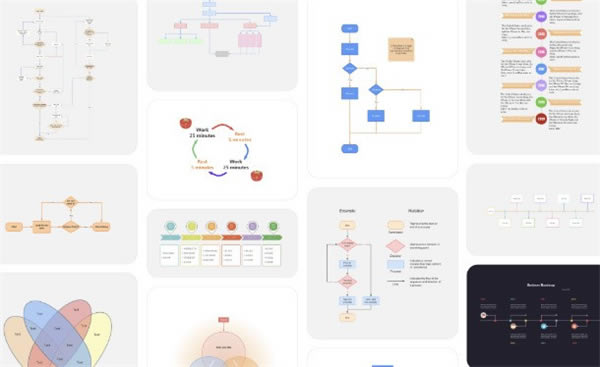
软件特色
1、高效易用、轻松绘制
ProcessOn是一个在线作图工具的聚合平台,它可以在线画流程图、思维导图、UI原型图、UML、网络拓扑图、组织结构图等等,您无需担心下载和更新的问题,不管Mac还是Windows,一个浏览器就可以随时随地的发挥创意,规划工作。
2、团队协作、头脑风暴
您可以把作品分享给团队成员或好友,无论何时何地大家都可以对作品进行编辑、阅读和评论
3、海量图库,知识分享
ProcessOn不仅仅汇聚着强大的作图工具,这里还有着海量的图形化知识资源。我们尽可能的将有价值的知识进行梳理,传递到您的眼前
软件功能
一、思维导图
1、快速上手 简单易用
兼容思维导图主流操作,键控灵活,体验流畅。
2、功能丰富 专业强大
支持Markdown,插入LaTeX数学公式,一键转化为大纲、Word、PPT、Excel等。
3、个性化风格定制
提供多种预置主题风格,也可以自由设计你喜爱的风格样式。
二、流程图
1、多格式导入导出
支持导入导出Visio、POS、高清图片、PDF等多种格式文件。
2、一键美化 高效便捷
复杂逻辑,简单绘图,快速排版,高效易用。
3、多人协作 云端存储
多人绘制,多端同步,实时存储,历史版本可回溯,文件安全有保障。
三、思维笔记
1、一键切换思维导图
思维导图、思维笔记灵活切换,自由定义工作方式。
2、文档组件化
思维笔记可自由插入、同步编辑流程图、思维导图文件。
四、图形库
1、多种图形工具
支持原型图、UML、BPMN、网络拓扑图等多种专业图形绘制。
2、团队组件库
自定义团队组件库,作图更规范。
ProcessOn离线版使用流程
我们先在个人板块点击新建——思维导图
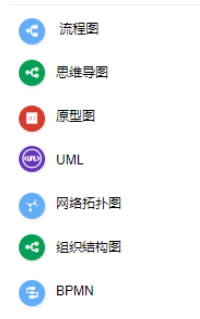
接着进入思维导图编辑页面,按照需求修改主题样式与图形结构,也可以自定义主题风格。
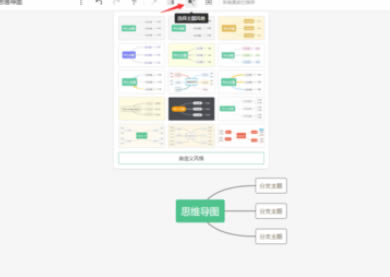
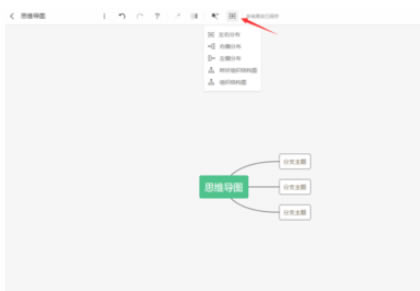
中心主题输入文本,tab键建立子主题,enter键建立同级主题,其他的快捷键参考下图。
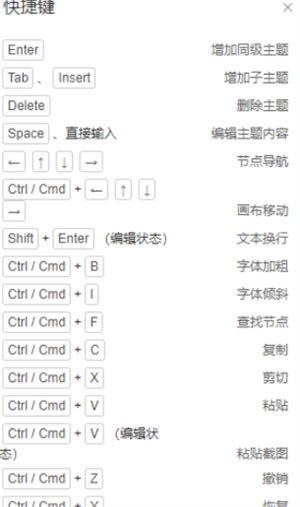
基本内容填充完毕可以点击画布右侧工具栏的样式对思维导图进行排版,可以修改主题的文本样式,边框样式,连线样式及节点、画布背景
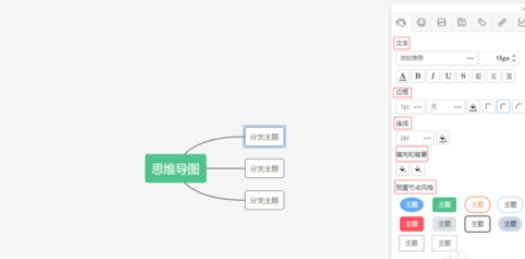
选中主题点击右侧工具栏可以添加图标、图片、备注、标签、链接及任务
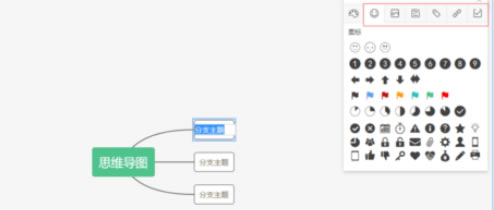
思维导图编辑完成后可以下载应用于不同场景,支持下载高清图片、pdf、word大纲及ppt大纲等格式
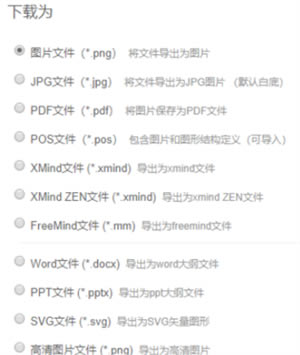
如果有团队共同编辑文件的需求,可以点击协作,输入对方的账号邮箱,就可以实现多人同时在线编辑文件了
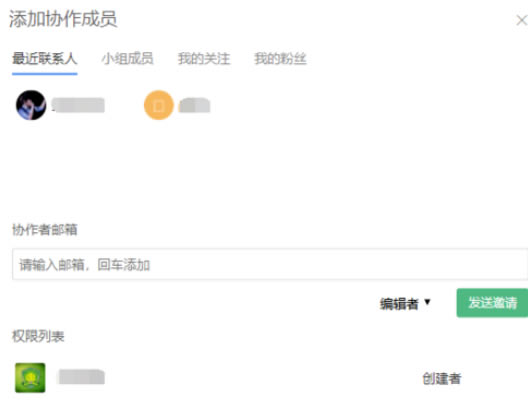
ProcessOn离线版应用领域
包括但不限于以下应用场景:
【头脑风暴】个人创意、部门会议,用ProcessOn实时记录想法,保存灵感;
【读书笔记】梳理笔记,调理清晰,总结重点,让阅读中心思想更明朗,融汇贯通;
【在线备课】跨端使用,实时同步,在线整理、储备、沉淀教案,便于分类和共享;
【计划总结】 用思维导图梳理计划和总结,优先级、进度一目了然,助力你按时完成计划;
【多端同步】手机、网页、平板等多平台同步使用,知识信息云端保存,随时随地查看。
ProcessOn离线版常见问题
ProcessOn怎么导出
1、打开ProcessOn软件,在文件列表中,点击文件右上角的菜单按钮,然后点击下拉菜单中的【下载】选项。
2、之后按照需要选择保存路径、文件名和格式即可。
ProcessOn如何画时序图
1、打开 ProcessOn软件,点击【新建】选项。
2、选好模板后,点击【更多图形】然后在UML时序图选项前面打钩。
3、确定的是这个流程中第一步是什么。
4、然后画出每一步都做了什么交互,返回了什么信息。
5、画时序图时,你可以选择菜单栏中线条,直线,曲线,虚线等您可以自行选择。
下载地址
- PC版